A principios de esta semana, le mostramos qué tan problemático es realmente el software espía , luego te mostramos cómo limpiarlo con Spybot —Y en la lección de hoy le mostraremos cómo podría haber limpiado el lío con Ad-Aware 2009.
Escaneo en busca de malware
Lo bueno de Ad-Aware 2009 es que tan pronto como termine de instalarlo, buscará y descargará actualizaciones automáticamente.
Una vez finalizado el proceso de actualización, se le pedirá que reinicie su computadora. Después de reiniciar, aparecerá la siguiente ventana y podrá iniciar su análisis en busca de malware haciendo clic en el "Símbolo de radar".
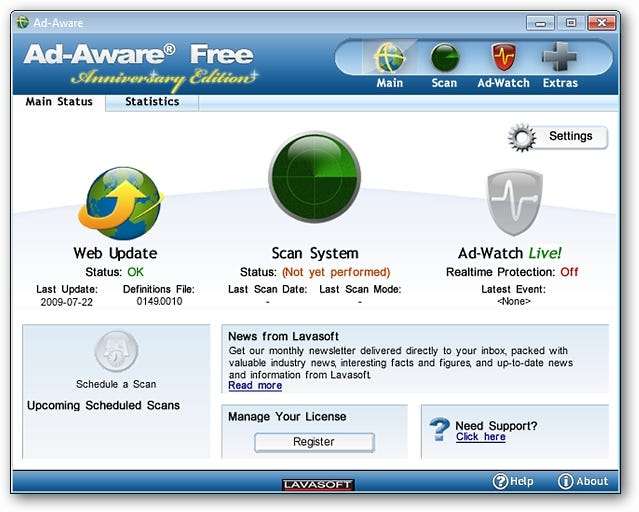
Después de hacer clic en el "Símbolo de radar", esta es la ventana que verá. Para obtener los mejores resultados en la eliminación de malware, se recomienda encarecidamente elegir "Análisis completo". Puede ver en la captura de pantalla las áreas que se comprobarán y los tipos de malware que se analizarán. Haga clic en el botón "Escanear ahora" en la parte inferior para comenzar.
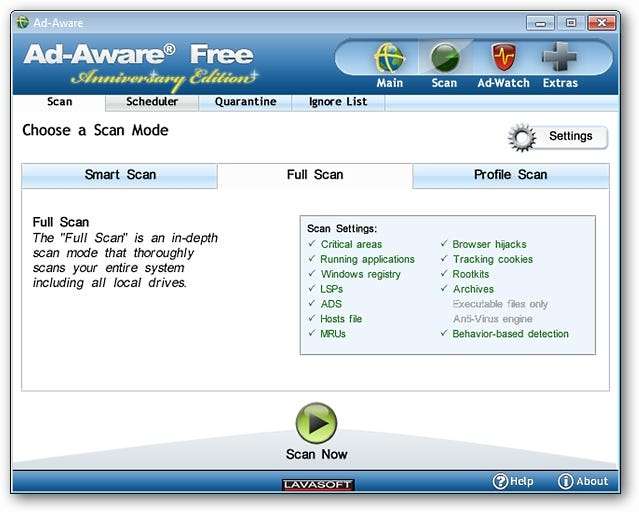
Una vez que se completa el escaneo
Dependiendo del tamaño de su sistema (es decir, la cantidad de archivos, etc.), el tiempo de escaneo variará. Una vez finalizado el análisis de malware, los resultados se mostrarán como se muestra a continuación y se dividirán en categorías. Tenga en cuenta que hay menús desplegables para cada categoría que le permiten elegir el tipo específico de acción que se tomará ( ¡muy agradable! ).
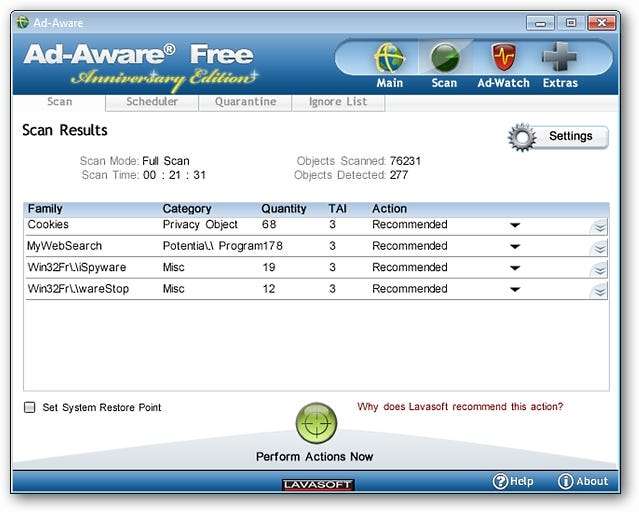
A continuación, se muestran las opciones disponibles en los menús desplegables. La configuración predeterminada es "Recomendada", pero puede que no sea la acción que mejor se adapte a sus necesidades.
Nota: "Recomendado" para cada categoría variará en la acción que se tome, así que elija la que mejor funcione para usted.
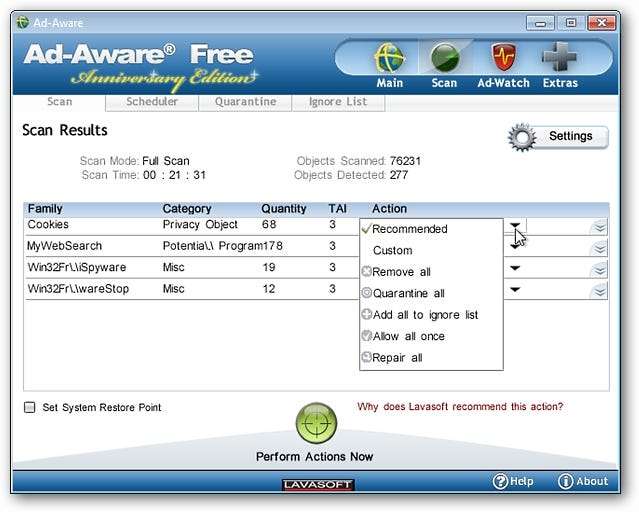
Como puede ver, elegimos "Eliminar todo" para cada categoría en nuestro ejemplo. Sabíamos con certeza que cada categoría de artículo enumerada era un problema definitivo. Si no está seguro de qué acción tomar, una búsqueda rápida con Google, Bing u otro motor de búsqueda debería proporcionar fácilmente la información adecuada para ayudarlo a decidir qué acción es la mejor para elegir.
Tenga en cuenta que también hay una opción para "Establecer punto de restauración del sistema". Se recomienda seleccionar la opción. Haga clic en el botón "Realizar acciones ahora" en la parte inferior cuando haya terminado de elegir la configuración.
Nota: Si ha seleccionado "Establecer punto de restauración del sistema", Ad-Aware "aparecerá" para no funcionar por un momento. Esto no es nada de qué preocuparse ... solo Ad-Aware creando el Punto de restauración del sistema.
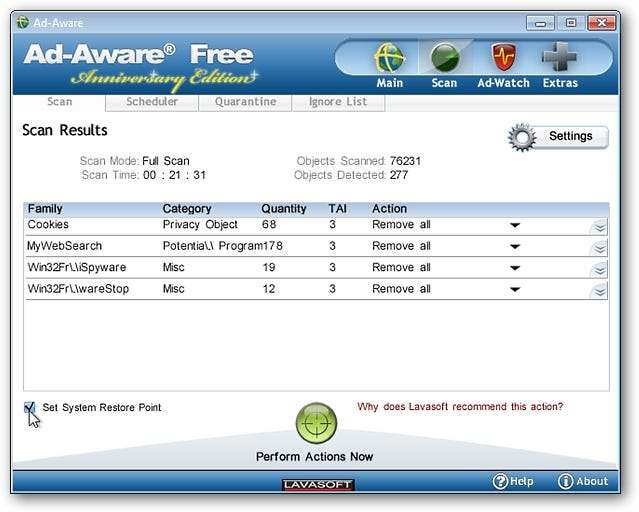
Eliminando el Malware
Aquí puede ver que al eliminar el malware de nuestro sistema de ejemplo, se nos llamó la atención sobre un archivo sospechoso. Elegimos "Enviar" el archivo para su evaluación por Lavasoft. Se recomienda enviar archivos sospechosos y ayuda a mejorar los resultados de análisis futuros.
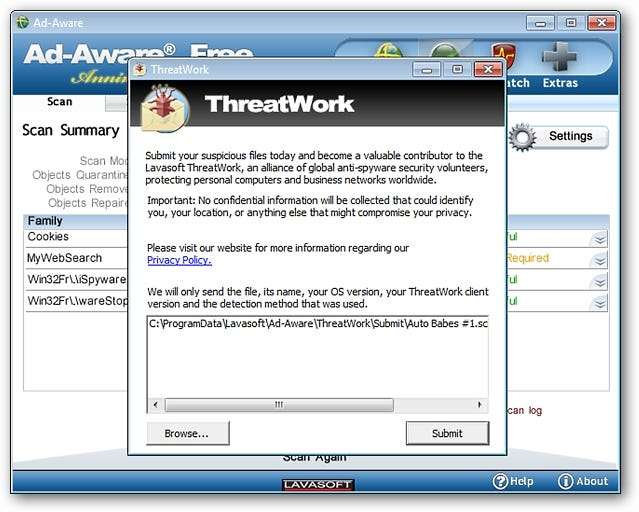
Una vez que haya tratado los archivos sospechosos (si se encontró alguno en su sistema), verá la siguiente ventana que muestra los resultados de las acciones que seleccionó. Tenga en cuenta que es posible que se le solicite "Reiniciar su computadora".
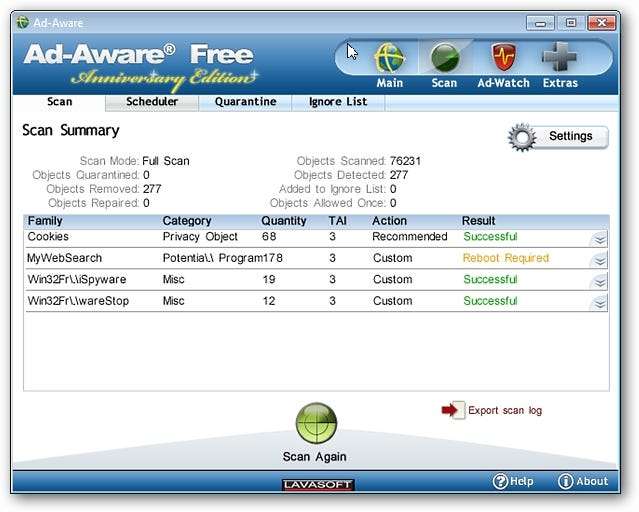
Un vistazo rápido al reinicio
Si se le solicitó "Reiniciar su computadora", puede esperar ver los siguientes tipos de acciones que Ad-Aware realiza durante el reinicio del sistema.
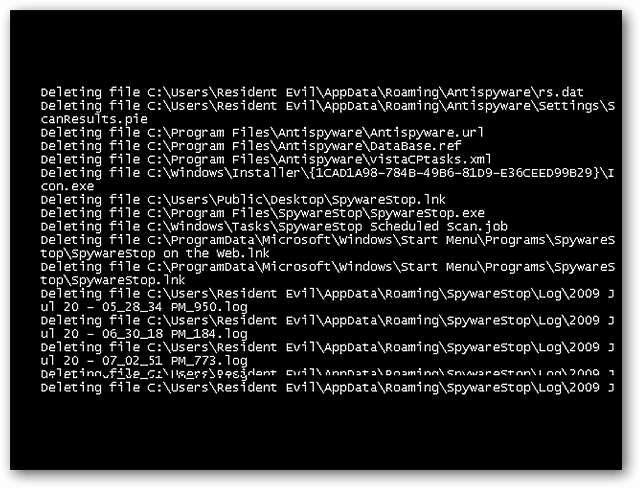
Conclusión
Como cualquier software anti-malware, Ad-Aware no puede eliminar todo por sí solo. Pero es un programa maravilloso para tener instalado en su sistema y cuando se usa con otro software anti-malware, ayudará a mantener su sistema operativo limpio y saludable.
Descargue Ad-Aware Anniversary Edition (versión 8.0.7.0) de download.cnet.com
Consulte nuestro artículo anterior sobre Ad-Aware 2008 aquí .
Siguiente: Limpieza de software espía con MalwareBytes
Ya le mostramos lo fácil que puede infectar su sistema y luego limpiarlo con Spybot y ahora con Ad-Aware, pero esté atento porque mañana le mostraremos cómo eliminar el software espía con MalwareBytes.







